Notes
L’accès à cette page nécessite une autorisation. Vous pouvez essayer de vous connecter ou de modifier des répertoires.
L’accès à cette page nécessite une autorisation. Vous pouvez essayer de modifier des répertoires.
Cet article explique comment configurer et exécuter un programme pilote d’essai dirigé par le Administration informatique pour déployer Microsoft Mesh dans votre organization.
Configuration requise
Des exigences de licence et des étapes de configuration sont nécessaires avant de commencer votre version d’évaluation de Microsoft Mesh.
Importante
Une fois la version d’évaluation activée, la version d’évaluation de six mois commence. Vérifiez que votre organization est configuré pour exécuter Microsoft Mesh avant d’activer la version d’évaluation.
- La préparation de votre organization pour Microsoft Mesh en attribuant les rôles fonctionnels suggérés qui peuvent être impliqués dans le déploiement de Microsoft Mesh, et en prenant en compte les différentes tâches de configuration requises.
- Pour utiliser Microsoft Mesh, tous les utilisateurs (y compris les développeurs, les organisateurs d’événements et les participants/utilisateurs) doivent disposer d’un abonnement Office M365 avec accès à SharePoint, OneDrive et calendrier M365. Vérifiez que votre organization dispose d’un abonnement M365 Business Basic/Standard/Premium, Office 365 E1/E3/E5 ou Microsoft 365 E3/E5 et que les utilisateurs disposent de licences attribuées.
- Passez en revue les rôles nécessaires pour démarrer la version d’évaluation de Microsoft Mesh et attribuer des licences.
Rôles nécessaires pour démarrer la version d’évaluation et attribuer des licences
| Role | Description | Autorisations |
|---|---|---|
| Administrateur général | Ce rôle a accès à toutes les fonctionnalités d’administration dans Microsoft 365. Les administrateurs généraux peuvent gérer les rôles d’administration et accéder à toutes les fonctionnalités d’administration dans le Centre d’administration Microsoft 365. | Activer la version d’évaluation & Attribuer des licences aux utilisateurs |
| Administrateur de facturation | Ce rôle a accès aux fonctions liées à la facturation dans le Centre d’administration Microsoft 365. Les administrateurs de facturation peuvent effectuer des achats, gérer les abonnements et gérer les tickets de support. | Activer la version d’évaluation |
| Administrateur d’utilisateurs | Ce rôle a accès aux tâches de gestion des utilisateurs dans le Centre d’administration Microsoft 365. Les administrateurs de gestion des utilisateurs peuvent créer et gérer des comptes d’utilisateur, réinitialiser les mots de passe et gérer les licences utilisateur. | Attribuer des licences aux utilisateurs |
| Administrateur de licences | Ce rôle a accès à la gestion des abonnements et des licences pour Microsoft 365. Les administrateurs de licences peuvent attribuer des licences à des utilisateurs, supprimer des licences et gérer les attributions de licences | Attribuer des licences aux utilisateurs |
En savoir plus sur le contrôle d’accès en fonction du rôle | Microsoft Entra.
S’inscrire à une version d’évaluation
Cette offre s’applique aux plans Microsoft 365 ou Teams actifs pour les entreprises ou les entreprises. Une licence Teams Premium est requise à l’expiration de la version d’évaluation mesh. Ces essais informatiques Administration offrent aux clients un accès à Microsoft Mesh pendant 6 mois.
Importante
Pour accéder à la version d’évaluation et attribuer des licences aux utilisateurs, vous devez disposer d’un rôle et de privilèges appropriés.
Remarque
Ces essais dirigés par l’administrateur ne sont pas disponibles dans le monde entier. Plus précisément, ils ne sont pas disponibles pour les clients du secteur public ou les clients disposant de références SKU EDU ou FLW. Consultez résolution des problèmes de maillage et FAQ pour connaître les exigences de licence complètes.
Il existe deux points d’entrée pour la version d’évaluation qui sont détaillés ci-dessous :
Lien direct vers la version d’évaluation
Visitez le lien Version d’évaluation de Microsoft Mesh - Administration à partir de la page d’accueil de Microsoft Mesh

Accéder à la version d’évaluation dans le Centre Administration M365
- Accédez au Centre Administration M365 et suivez les étapes ci-dessous :
Connectez-vous à https://admin.microsoft.com/.
Accédez à Servicesd’achatde facturation> de la Place de marché>.
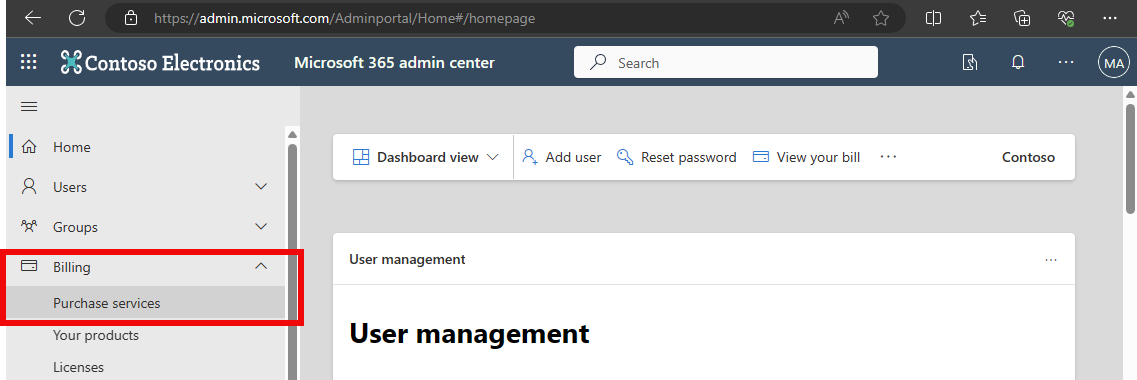
Recherchez Microsoft Mesh ou Acheter des services ou faites défiler jusqu’à la section Autres services de l’article Acheter des services.
Remarque
En fonction de la configuration du locataire client, certains clients peuvent ne pas voir la version d’évaluation de Microsoft Mesh si vous effectuez une recherche directement dans Centre d’administration Microsoft 365. Après la version d’évaluation de Microsoft Mesh à partir de la page d’accueil de Microsoft Mesh , ces clients sont directement dirigés vers l’emplacement de la version d’évaluation.
Dans le titre De la version d’évaluation de Microsoft Mesh , sélectionnez Détails.

Sélectionnez Démarrer l’essai gratuit.

Suivez les étapes restantes de l’Assistant pour confirmer la version d’évaluation.
Une fois l’opération terminée, une page de confirmation doit s’afficher.

Importante
La date d’expiration s’affiche dans la page des détails de l’abonnement à la version d’évaluation dans le Centre d’administration Microsoft 365. À l’expiration de la version d’évaluation, l’utilisateur ne pourra pas accéder à son contenu dans Microsoft Mesh et devra contacter son Administration informatique pour acheter une licence payante pour lui-même et ses groupes professionnels.
Attribuer des licences aux utilisateurs
Lors de l’acceptation de la version d’évaluation, la version d’évaluation de Microsoft Mesh s’affiche dans votre page Facturation>de vos produits .

Sélectionnez le produit d’évaluation Microsoft Mesh et Attribuer des licences.
Une fois les licences attribuées, les utilisateurs doivent être en mesure de télécharger Microsoft Mesh et de rejoindre ou d’héberger des événements dans Mesh.
Pendant une version d’évaluation
Il est temps de commencer à utiliser Mesh ! Commencez par créer votre premier événement et inviter les utilisateurs auxquels vous venez d’attribuer des licences !
Hébergez des événements Mesh dans les espaces immersifs prêts à l’être ou personnalisez votre propre espace en ajoutant des éléments visuels tels que des bannières représentant le logo de votre organization, des vidéos présentant votre produit ou du contenu de présentation avec l’éditeur sans code.
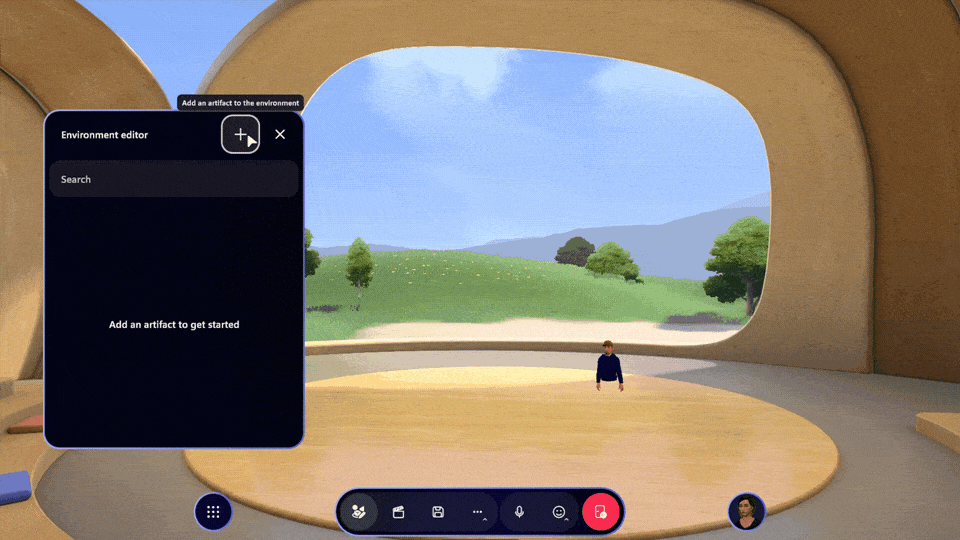
Pour obtenir d’autres ressources d’adoption et de déploiement, visitez notre page d’adoption du maillage disponible à l’adresse Adoption de Mesh - Accueil
Après l’essai
En fonction du résultat de la version d’évaluation, vous pouvez décider de procéder ou non à l’achat de licences d’Teams Premium pour accéder à Microsoft Mesh. Pour garantir la continuité du service, vous devez acheter le nombre requis de licences et attribuer ces licences aux utilisateurs. Les utilisateurs d’essai qui ne disposent pas d’une licence complète à la fin de la période d’évaluation ne pourront pas accéder à des expériences Microsoft Mesh.
Si vous n’achetez pas de licences après la version d’évaluation :
- Les utilisateurs ne pourront plus accéder à Microsoft Mesh.
- Les utilisateurs continueront d’avoir accès au kit de ressources Mesh dans Unity, mais ne pourront pas accéder à l’application Microsoft Mesh pour publier et découvrir vos environnements dans Mesh.
Faites-nous part de vos commentaires sur votre expérience d’essai ! Dites-nous ce que vous pensez en utilisant le formulaire de commentaires dans Microsoft Mesh ou à l’aide du bouton de commentaires ci-dessous.
FAQ sur la version d’évaluation de Microsoft Mesh
Combien de licences sont fournies avec la version d’évaluation de Microsoft Mesh ?
La version d’évaluation alloue 1 000 000 licences aux utilisateurs.
Combien de temps dure l’essai ?
La durée de la version d’évaluation est de six mois, à partir de la date/heure d’activation.
Quelles sont les conditions d’abonnement et de licence pour Microsoft Mesh ?
Pour utiliser Microsoft Mesh, tous les utilisateurs (y compris les développeurs, les organisateurs d’événements et les participants/utilisateurs) doivent disposer d’un abonnement Office M365 avec accès à SharePoint, OneDrive et calendrier M365. Vérifiez que votre organization dispose d’un abonnement M365 Business Basic/Standard/Premium, Office 365 E1/E3/E5 ou Microsoft 365 E3/E5 et que les utilisateurs disposent de licences attribuées.
Quels rôles d’administrateur M365 sont nécessaires pour le déploiement ?
Reportez-vous au tableau ci-dessus, Rôles nécessaires pour démarrer la version d’évaluation et attribuer des licences.
Résolution des problèmes
En fonction de la configuration du locataire client, certains clients peuvent ne pas voir la version d’évaluation de Microsoft Mesh si vous effectuez une recherche directement dans Centre d’administration Microsoft 365. Le lien Version d’évaluation de Microsoft Mesh - Administration de la page d’accueil de Microsoft Mesh vous permet d’accéder directement à l’emplacement de la version d’évaluation.
Le lien d’évaluation ne fonctionne pas
Il existe plusieurs scénarios dans lesquels le lien d’évaluation peut ne pas vous permettre de vous connecter et de démarrer la version d’évaluation mesh :
La version d’évaluation a déjà été utilisée, elle a expiré ou n’est pas prise en charge dans votre région
Dans ce cas, la page indique « L’offre que vous souhaitez n’est pas disponible... »

Vous disposez d’autorisations incorrectes.
Dans ce cas, la page indique « Basculer vers un compte disposant d’une autorisation ».
Vous n’avez pas accès à Microsoft Entra. Votre compte doit être associé ou géré via Microsoft Entra.
Dans ce cas, la page peut indiquer « Hmm... ne peut pas atteindre cette page. La connexion a été réinitialisée. »
Pour afficher la liste de vos attributions de rôles, consultez La liste Microsoft Entra attributions de rôles - Microsoft Entra ID | Microsoft Learn .